сделать закладку в соцсетях
Добавление цвета в градациях серого изображения аккуратный эффект, который вы видите повсюду.Теперь, это не следует путать с принятием цветное изображение и удаления его цвет, только добавить некоторые из его обратно в определенных местах. Этот метод совершенно иная.То, что я собираюсь показать вам сегодня, как применить новый цвет обнаженного образа, так сказать. Это действительно простой метод, который весело в использовании, он отлично подходит для создания визуальный интерес, и обращая внимание на определенной части фотографии.
Правда, процесс раскрашивание черно-белом изображении, конечно, кажется прямо вперед достаточно, что он, вероятно, включает в себя захват кисти и живопись цвет на самом изображении. Проблема, однако, в том, что в то время как у вас все получится при добавлении цвета в фотографии, вы бы систематически уничтожать любую деталь он когда-то, содержащуюся.
Использование симпатичный фото * * когда-либо (схватил из
iStockphoto.com ), я собираюсь показать вам трюк, чтобы добавить цвет, сохраняя все славные детали фотографии. В качестве бонуса, я покажу вам, как изменить свой ум и recolorize цвет вы только что добавили.
Проверьте режим цвета
Самое первое, что мы хотим сделать, это убедиться, что документ находится в цветном режиме, а не в оттенках серого. В противном случае, мы не сможем получить очень далеко, и ваш уровень разочарование All Things Digital может достигать все время высоко

Шаг 1: Выберите Image> Mode и убедитесь, что документ установлен либо RGB или CMYK. Если режим документ в оттенках серого, вы не будет разрешено вам рисовать в цвете, который может быть довольно ума. ПРИМЕЧАНИЕ: Если это изображение будет напечатано профессионально, то вы хотите, чтобы выбрать CMYK. Если вы собираетесь печатать изображения на вашем домашнем струйном цветном или если изображение суждено жить свою жизнь только на экране, а затем перейти с RGB.
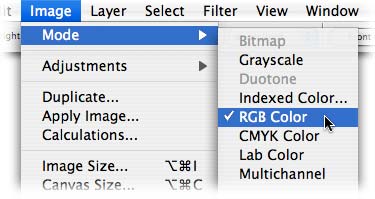
Создать пространство для новой краски
Шаг 2: Создайте новый слой, нажав кнопку New Layer в нижней части палитры слоев. Это где новые краски будут жить, так что мы не испортить оригинальную фотографию.
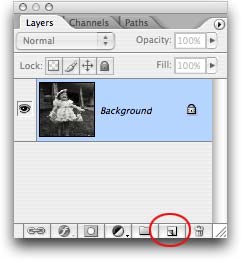
Шаг 3: Измените режим смешивания нового слоя на Color или или Overlay, как показано ниже. Это позволит деталь изображения, чтобы показать через краску, а краску будучи твердым пальто.
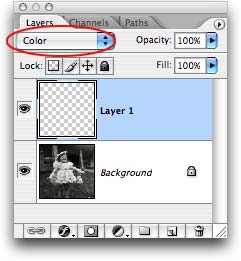
Шаг 4: Нажмите кнопку B, чтобы выбрать инструмент Brush и нажмите на переднем плане цвета чип в нижней части главной панели инструментов. Выберите хороший пастельные цвета из полученного выбора цвета и нажмите кнопку OK.

Шаг 5: Поскольку мы собираемся приступить к немного деталями, я собираюсь поделиться рабочей области трюк с вами, прежде чем мы начнем рисовать. Выберите Window> New Window [имя] изображение Вставить. Это будет позволяют быть увеличено очень далеко от изображения в одном окне, и все еще видеть, что изображение выглядит как на ее нормального размера в другой.
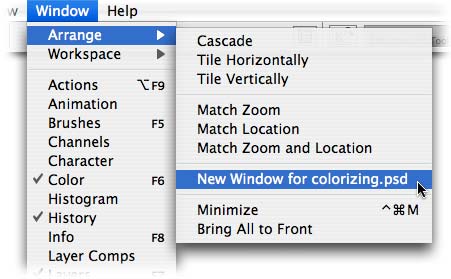
Аккуратный бит, что вы делаете в одно окно происходит одновременно в другом. Так как я в том, чтобы нарисовать маленькие девочки одеваются, это то, что я вижу:
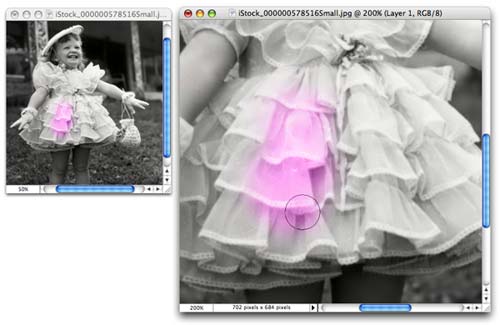
СОВЕТ: Нажмите Ctrl + (ПК: Ctrl +) для увеличения и Command - (ПК: Ctrl -), чтобы отдалиться от вашего документа. Другой полезный совет, чтобы помнить, делая детали работы является то, что в то время как увеличено на вашем документе, нажав клавишу пробела превращает курсор в маленькой руке, которые затем можно использовать для мыши к другой области изображения, например, так:

Шаг 6: Как я передвигаться по образу, я прихожу на местах, где моя кисть слишком велик, такие как небольшой ремешок вокруг ее шеи.Здесь я могу нажать левую клавишу кронштейн, [для цикла вниз в размер кисти, а позднее цикл обратно путем нажатия правой клавиши кронштейн,].
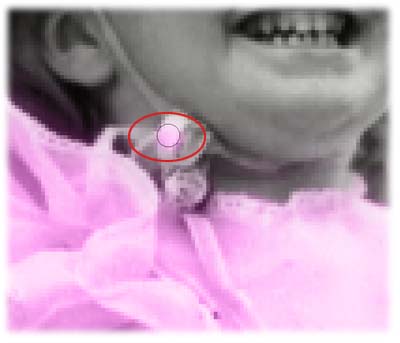
Если вы запутались в процессе живописи, просто нажмите E, чтобы выбрать инструмент Eraser и исправить свою ошибку. Нажмите B, чтобы выбрать кисть обратно и солдат на. После рисования ее платье, перчатки, сумочку и шляпу, вот немного милашка все одетые в фиолетовый:

Изменение цвета краски
Хорошо, таким образом, фиолетовое платье супер мило, но что делать, если ваш клиент / мама / друг / брат хочет видеть, как он выглядит в желтый? Вместо того, чтобы прыгать от ближайший балкон, просто сделайте глубокий вдох, улыбнитесь и самодовольно сделать это:
Шаг 7: Создание корректирующий слой, нажав наполовину черный / белый круг половины в нижней части панели слоев и выберите Hue / Saturation.
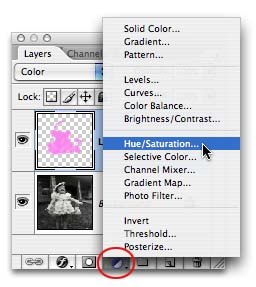
Шаг 8: В появившемся диалоговом окне, захватить ползунок Hue и переместите его вправо. Посмотрите, как меняется цвет платья, как вы идете? Разве это не круто ?! Да, детка!
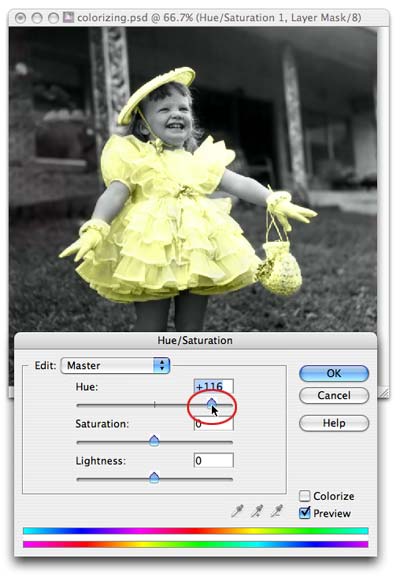
Шаг 9: В нашем случае, я решил на персиковый цвет (он совпадает мой сайт) и сделать эффект немного более тонкий, я уменьшил насыщенность только чуть, как показано ниже.
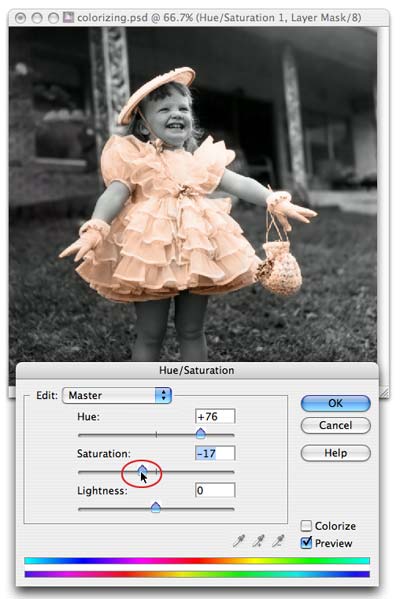
Тада! Подумайте о том, сколько удовольствия вы могли бы с этой техникой с помощью графического планшета. И хотя мы рисовали цвет на кистью, можно так же легко создать выделение в бесчисленных других способов.Например, если вы раскрашивание линии искусства, вы можете использовать Magic Wand, чтобы выбрать участки белого между черными контурами, которые вы затем заполнить цветом одним махом. Лично я не поклонник инструментов отбора вообще и предпочитают использовать кисть, когда у меня есть шанс.
И, конечно, самая опрятная вещь из всех, с добавлением цвета в этой манере, что вы можете изменить свой ум десятков раз. Просто дважды щелкните корректирующий слой и диалоговое окно Hue / Saturation послушно бросается себя открытым, готовый для последнего раунда настройки.
Раскрашивание черно-белое изображение
сделать закладку в соцсетях
|
Категория: Эффекты |
Просмотров: 22 |
Добавил: Гость
|





 Конфиденциальность гарантирована
Конфиденциальность гарантирована
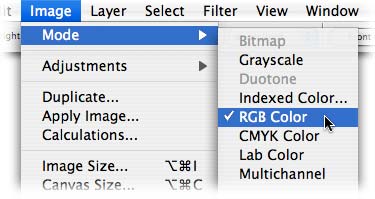 Создать пространство для новой краски
Создать пространство для новой краски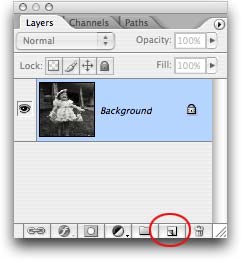 Шаг 3: Измените режим смешивания нового слоя на Color или или Overlay, как показано ниже. Это позволит деталь изображения, чтобы показать через краску, а краску будучи твердым пальто.
Шаг 3: Измените режим смешивания нового слоя на Color или или Overlay, как показано ниже. Это позволит деталь изображения, чтобы показать через краску, а краску будучи твердым пальто.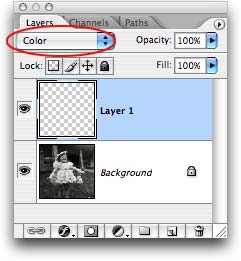 Шаг 4: Нажмите кнопку B, чтобы выбрать инструмент Brush и нажмите на переднем плане цвета чип в нижней части главной панели инструментов. Выберите хороший пастельные цвета из полученного выбора цвета и нажмите кнопку OK.
Шаг 4: Нажмите кнопку B, чтобы выбрать инструмент Brush и нажмите на переднем плане цвета чип в нижней части главной панели инструментов. Выберите хороший пастельные цвета из полученного выбора цвета и нажмите кнопку OK. Шаг 5: Поскольку мы собираемся приступить к немного деталями, я собираюсь поделиться рабочей области трюк с вами, прежде чем мы начнем рисовать. Выберите Window> New Window [имя] изображение Вставить. Это будет позволяют быть увеличено очень далеко от изображения в одном окне, и все еще видеть, что изображение выглядит как на ее нормального размера в другой.
Шаг 5: Поскольку мы собираемся приступить к немного деталями, я собираюсь поделиться рабочей области трюк с вами, прежде чем мы начнем рисовать. Выберите Window> New Window [имя] изображение Вставить. Это будет позволяют быть увеличено очень далеко от изображения в одном окне, и все еще видеть, что изображение выглядит как на ее нормального размера в другой.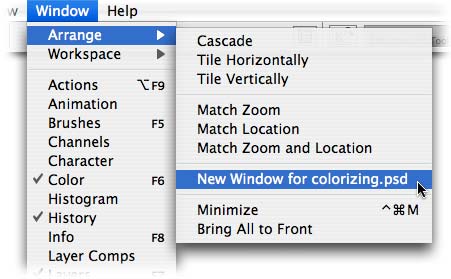 Аккуратный бит, что вы делаете в одно окно происходит одновременно в другом. Так как я в том, чтобы нарисовать маленькие девочки одеваются, это то, что я вижу:
Аккуратный бит, что вы делаете в одно окно происходит одновременно в другом. Так как я в том, чтобы нарисовать маленькие девочки одеваются, это то, что я вижу: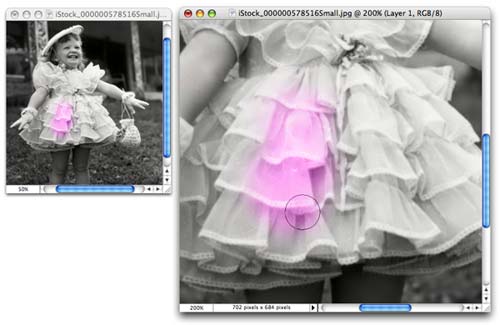 СОВЕТ: Нажмите Ctrl + (ПК: Ctrl +) для увеличения и Command - (ПК: Ctrl -), чтобы отдалиться от вашего документа. Другой полезный совет, чтобы помнить, делая детали работы является то, что в то время как увеличено на вашем документе, нажав клавишу пробела превращает курсор в маленькой руке, которые затем можно использовать для мыши к другой области изображения, например, так:
СОВЕТ: Нажмите Ctrl + (ПК: Ctrl +) для увеличения и Command - (ПК: Ctrl -), чтобы отдалиться от вашего документа. Другой полезный совет, чтобы помнить, делая детали работы является то, что в то время как увеличено на вашем документе, нажав клавишу пробела превращает курсор в маленькой руке, которые затем можно использовать для мыши к другой области изображения, например, так: Шаг 6: Как я передвигаться по образу, я прихожу на местах, где моя кисть слишком велик, такие как небольшой ремешок вокруг ее шеи.Здесь я могу нажать левую клавишу кронштейн, [для цикла вниз в размер кисти, а позднее цикл обратно путем нажатия правой клавиши кронштейн,].
Шаг 6: Как я передвигаться по образу, я прихожу на местах, где моя кисть слишком велик, такие как небольшой ремешок вокруг ее шеи.Здесь я могу нажать левую клавишу кронштейн, [для цикла вниз в размер кисти, а позднее цикл обратно путем нажатия правой клавиши кронштейн,].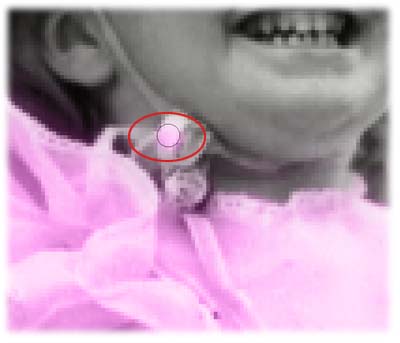 Если вы запутались в процессе живописи, просто нажмите E, чтобы выбрать инструмент Eraser и исправить свою ошибку. Нажмите B, чтобы выбрать кисть обратно и солдат на. После рисования ее платье, перчатки, сумочку и шляпу, вот немного милашка все одетые в фиолетовый:
Если вы запутались в процессе живописи, просто нажмите E, чтобы выбрать инструмент Eraser и исправить свою ошибку. Нажмите B, чтобы выбрать кисть обратно и солдат на. После рисования ее платье, перчатки, сумочку и шляпу, вот немного милашка все одетые в фиолетовый: Изменение цвета краски
Изменение цвета краски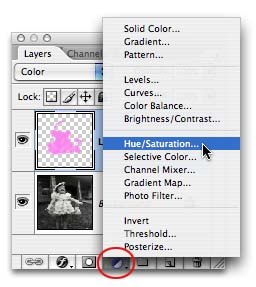 Шаг 8: В появившемся диалоговом окне, захватить ползунок Hue и переместите его вправо. Посмотрите, как меняется цвет платья, как вы идете? Разве это не круто ?! Да, детка!
Шаг 8: В появившемся диалоговом окне, захватить ползунок Hue и переместите его вправо. Посмотрите, как меняется цвет платья, как вы идете? Разве это не круто ?! Да, детка!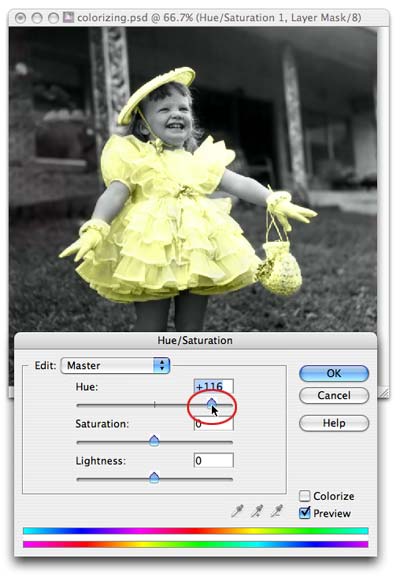 Шаг 9: В нашем случае, я решил на персиковый цвет (он совпадает мой сайт) и сделать эффект немного более тонкий, я уменьшил насыщенность только чуть, как показано ниже.
Шаг 9: В нашем случае, я решил на персиковый цвет (он совпадает мой сайт) и сделать эффект немного более тонкий, я уменьшил насыщенность только чуть, как показано ниже.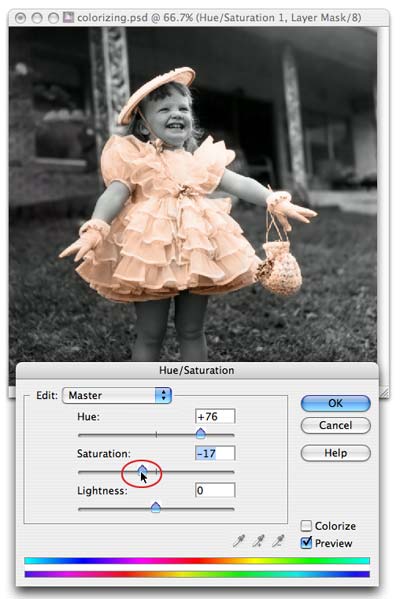 Тада! Подумайте о том, сколько удовольствия вы могли бы с этой техникой с помощью графического планшета. И хотя мы рисовали цвет на кистью, можно так же легко создать выделение в бесчисленных других способов.Например, если вы раскрашивание линии искусства, вы можете использовать Magic Wand, чтобы выбрать участки белого между черными контурами, которые вы затем заполнить цветом одним махом. Лично я не поклонник инструментов отбора вообще и предпочитают использовать кисть, когда у меня есть шанс.
Тада! Подумайте о том, сколько удовольствия вы могли бы с этой техникой с помощью графического планшета. И хотя мы рисовали цвет на кистью, можно так же легко создать выделение в бесчисленных других способов.Например, если вы раскрашивание линии искусства, вы можете использовать Magic Wand, чтобы выбрать участки белого между черными контурами, которые вы затем заполнить цветом одним махом. Лично я не поклонник инструментов отбора вообще и предпочитают использовать кисть, когда у меня есть шанс.